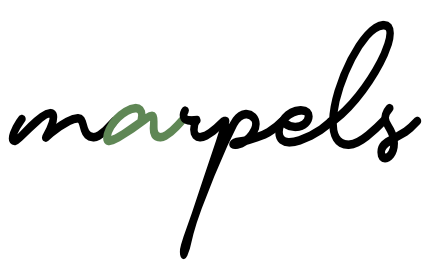Notion hat mit den Notion Forms eine mächtige neue Funktion eingeführt, die es ermöglicht, benutzerdefinierte Formulare zu erstellen und gesammelte Daten direkt in Notion-Datenbanken zu integrieren. Egal, ob du Feedback von Kunden sammeln, Anmeldungen für Events verwalten oder interne Umfragen durchführen möchtest – Notion Forms bietet dir eine elegante Lösung, die nahtlos mit deinen bestehenden Workflows zusammenarbeitet.
In dieser Schritt-für-Schritt-Anleitung zeige ich dir, wie du Notion Forms optimal nutzen kannst. Du erfährst, wie du ein Formular erstellst, es anpasst, teilst und die Antworten effizient verwaltest. Zusätzlich bekommst du Praxisbeispiele, um die Einsatzmöglichkeiten von Notion Forms voll auszuschöpfen.
Schritt 1: Was sind Notion Forms?
Bevor wir uns in die praktische Anwendung stürzen, ist es wichtig, ein grundlegendes Verständnis davon zu haben, was Notion Forms überhaupt sind und wie sie funktionieren. In diesem Schritt klären wir, was Notion Forms ausmacht, welche Funktionen sie bieten und warum sie eine großartige Ergänzung zu deinem Notion-Arbeitsbereich sein können.
Was ist Notion Forms?
Notion Forms ist eine Funktion, die es dir ermöglicht, Formulare direkt innerhalb von Notion zu erstellen. Diese Formulare können mit Datenbanken verknüpft werden, sodass alle Antworten strukturiert und sortiert gespeichert werden. Im Gegensatz zu externen Formular-Tools wie Google Forms oder Typeform bleiben alle Daten innerhalb deines Notion-Arbeitsbereichs.
Warum Notion Forms verwenden?
Notion Forms ist besonders praktisch, wenn du:
- Feedback von Kunden oder Teammitgliedern sammeln möchtest.
- Anmeldungen für Workshops oder Events verwaltest.
- Interne Umfragen durchführen willst.
- Daten erfassen möchtest, die sofort in deine Notion-Datenbanken integriert werden sollen.
Wichtige Funktionen von Notion Forms
- Verschiedene Fragetypen: Text, Auswahlfelder, Kontrollkästchen, Datum, URL, E-Mail, Telefonnummer.
- Pflichtfelder: Markiere Felder als erforderlich, um sicherzustellen, dass keine wichtigen Daten fehlen.
- Anonyme Antworten: Du kannst einstellen, ob Antworten anonym erfasst werden sollen.
- Formular-Design: Anpassung von Farben und Schriftarten zur besseren Darstellung.
- Direkte Integration mit Datenbanken: Antworten werden sofort in die gewünschte Datenbank übertragen.
Öffentlich oder privat: Entscheide, ob das Formular öffentlich zugänglich ist oder nur für Mitglieder deines Notion-Arbeitsbereichs.
Schritt 2: Ein Formular erstellen – So geht’s
Jetzt, da du weißt, was Notion Forms sind und welche Vorteile sie bieten, geht es an die eigentliche Erstellung eines Formulars. Hier lernst du, wie du ein neues Formular erstellst, Fragen hinzufügst und das Design an deine Bedürfnisse anpasst. Lass uns Schritt für Schritt durch den Prozess gehen.
Formular erstellen
- Öffne eine neue oder bestehende Seite in Notion.
- Gib den Befehl /form ein oder wähle „Form“ aus der Blockliste aus.
- Ein neues Formular wird erstellt, das automatisch mit einer Datenbank verknüpft wird.
Fragen hinzufügen
- Wähle den gewünschten Fragetyp (z. B. Text, Auswahlfeld, Checkbox, Datum).
- Gib der Frage einen Namen und eine Beschreibung, falls notwendig.
- Lege fest, ob das Feld erforderlich ist.
- Beispiel: Erstelle ein Feedbackformular mit den Fragen: „Wie zufrieden bist du mit unserem Produkt?“ (Auswahlfeld), „Was könnten wir verbessern?“ (Textfeld).
Formular anpassen
- Farben und Design: Passe das Erscheinungsbild des Formulars an deine Markenfarben an.
- Beschreibung hinzufügen: Erkläre den Zweck des Formulars, um den Nutzern Klarheit zu bieten.
- Beispiel: Ein Anmeldeformular für einen Workshop mit erforderlichen Feldern wie Name, E-Mail und Workshop-Thema.
Schritt 3: Notion Forms Antworten verwalten und auswerten
Nachdem du dein Formular erstellt und geteilt hast, wirst du bald erste Antworten erhalten. Doch wie kannst du diese Antworten effizient verwalten und auswerten? In diesem Schritt erkläre ich dir, wie du Datenbank-Verknüpfungen optimal nutzt, Antworten filterst und analysierst, um wertvolle Erkenntnisse aus deinen Daten zu gewinnen.
Datenbank-Verknüpfung
- Die Antworten werden automatisch in der verbundenen Notion-Datenbank gespeichert.
- Jede neue Antwort wird als eigene Datenbankzeile angezeigt.
Daten sortieren und filtern
- Nutze Filter und Ansichten, um spezifische Daten anzuzeigen (z. B. nach Datum, Namen, Bewertung).
- Beispiel: Du hast ein Kundenfeedback-Formular erstellt und möchtest nur die negativen Bewertungen sehen, um gezielt Verbesserungen vorzunehmen.
Daten analysieren
- Exportiere Daten bei Bedarf oder analysiere sie direkt in Notion mithilfe von Tags, Relation- und Rollup-Properties.
- Erstelle benutzerdefinierte Ansichten und Dashboards, um deine Ergebnisse visuell ansprechend aufzubereiten.
Schritt 4: Formulare teilen – Zugriffsmöglichkeiten
Damit dein Formular auch wirklich genutzt wird, musst du es teilen und den Zugriff darauf steuern. Hier erfährst du, wie du die Zugriffsrechte festlegst, das Formular öffentlich oder privat machst und den Link mit anderen teilst. So stellst du sicher, dass deine Formulare zielgerichtet bei den richtigen Personen ankommen.
Zugriffsrechte festlegen
- Öffentlich: Jeder mit dem Link kann das Formular ausfüllen.
- Nur Mitglieder: Nur Personen mit Zugriff auf deinen Notion-Arbeitsbereich können das Formular ausfüllen.
- Kein Zugriff: Das Formular ist geschlossen und nimmt keine neuen Antworten mehr an.
Formular teilen
- Kopiere den Link zum Formular und sende ihn an die gewünschten Personen.
- Beispiel: Du teilst ein öffentliches Feedbackformular mit deinen Kunden, um schnell und unkompliziert Rückmeldungen zu sammeln.
Fazit
Notion Forms ist ein unglaublich nützliches Tool, um Daten effizient zu sammeln und zu verwalten. Mit der Möglichkeit, Formulare an deine individuellen Bedürfnisse anzupassen und die Daten direkt in Notion-Datenbanken zu integrieren, wird dein Workflow erheblich vereinfacht. Egal, ob für Feedback, Anmeldungen oder Umfragen – Notion Forms ist vielseitig einsetzbar und kinderleicht zu bedienen.
Probiere es aus und entdecke die Möglichkeiten, die dir Notion Forms bietet! Schreib gerne mal in die Kommentare oder per Nachricht ob du die Funktion schon getestet hast.
Teste Notion noch heute und entdecke, wie du deine Produktivität auf ein neues Level hebt!
Nutze das volle Potenzial von Notion. Erweitere deine Möglichkeiten mit Notion Plus: Notion-KI, mehr Speicherplatz, erweiterte Kollaborationsfunktionen und noch effizienteres Arbeiten.
Hast du noch Fragen?
Wie immer freue ich mich auf den Austausch mit dir, gerne in den Kommentaren oder per Nachricht über meinen Kontakt.
Bleib produktiv & ausgeglichen!
Alex